Modificare e cercare testi e simboli in file PDF scansionati è estremamente problematico. Per risolvere il problema dell'impossibilità di modifica, le tecnologie principali sono state sviluppate e hanno sfruttato il Riconoscimento Ottico Caratteri (OCR) per estrarre caratteri dalle immagini e assicurare la transizione senza carta a documento digitale. Quindi se hai un PDF scansionato e vuoi modificarlo o cercare i contenuti, allora un convertitore PDF in Word risolverà il tuo problema. In questo articolo, elaboriamo sui migliori convertitori OCR da PDF a Word.
I 5 Migliori Convertitori PDF a Word con OCR
Esistono vari convertitori da PDF a Word che supportano l'OCR. Gli altri sono online, mentre altri ancora sono disponibili come strumenti offline/desktop. Tuttavia, la parte poiù difficile è trovare lo strumento adatto. Fortunatamente, abbiamo ridotto il mal di testa mostrando i 5 migliori convertitori da PDF a Word con OCR, come spiegato sotto.
Confronto tra i 5 Migliori Convertitori PDF a Word con OCR
|
PDFelement
|
Adobe Acrobat DC
|
Nitro Pro
|
Foxit PhantomPDF
|
Kofax Power PDF
|
|
|---|---|---|---|---|---|
| Features | Visualizza, Modifica, Crea, Converti, Commenta, Comprimi, Combina, Dividi, Condividi, Stampa | Visualizza, Modifica, Crea, Converti, Commenta, Comprimi, Combina, Dividi, Condividi, Stampa | Visualizza, Modifica, Crea, Converti, Commenta, Comprimi, Combina, Dividi, Condividi, Stampa | Visualizza, Modifica, Crea, Converti, Commenta, Comprimi, Combina, Dividi, Condividi, Stampa | Visualizza, Modifica, Crea, Converti, Commenta, Comprimi, Combina, Dividi, Condividi, Stampa |
| Sistemi supportati | Windows, Mac, IOS, Android | Windows, Mac | Windows | Windows, Mac, Linux | Windows, Mac |
| Prezzo | Versione Gratuita. PDFelement Pro@ $79 per utente all'anno. PDFelement Standard @ $69 |
$14.99 al mese | $159 per licenza | Foxit PhamtomPDF Business Windows @ $14.99 al mese e $159.00 perpetui Foxit PhamtomPDF Mac @ $159.00 perpetui |
Prova gratuita Power PDF Standard @ $129. Power PDF Advanced @ $179 |
| Modifica in Gruppo |
1. PDFelement
PDFelement è un software con alti voti per la conversione OCR da PDF a Word. Questo potente software ha un'integrata funzione OCR che trasforma i file PDF con immagini o scansionati a formati modificabili come Word.
Con PDFelement, puoi effettuare l'OCR su un singolo file PDF scansionato o OCR di gruppo per più file contemporaneamente. Oltre alla funzione OCR, PDFelement offre un assortimento di altre funzionalità PDF, inclusa modifica, conversione ottimizzazione, protezione, moduli PDF, annotazioni PDF e condivisione PDF e non solo. Tutte queste funzioni mostrano che PDFelement è un paradiso di soluzioni PDF.

Pro:
- Il programma ha un'interfaccia intuitiva che rende diretta la navigazione utente.
- Assicura la sicurezza e la salvaguardia dei file PDF attraverso l'uso di password, funzioni di censura e firme digitali.
- Supporta l'OCR di gruppo per i file scansionati.
- Dopo aver effettuato l'OCR, puoi accedere a moltissime funzioni di modifiche nel programma.
- Il programma assicura una velocità di elaborazione OCR rapida.
- È una soluzione PDF completa, che ti aiuta a visualizzare, commentare, convertire, creare, condividere, comprimere, appiattire e stampare i file PDF.
Contro:
- Verranno applicate filigrane nella versione di prova gratuita.
2. Adobe Acrobat DC
Adobe Acrobat DC è indicato come uno dei migliori convertitori da PDF a Word con la funzione OCR. La piattaforma pioniere di soluzioni PDF offre immense funzioni all'avanguardia che ti permettono di rendere magnifica la tua intera esperienza di conversione PDF a Word. Il programma è perennemente riempito di nuove funzioni e modifiche di funzioni vecchie con l'intento di renderlo più efficace e utile per l'utente finale.
Adobe Acrobat supporta la funzione OCR in modo che gli utenti possono modificare caratteri, cercare testi e copiare testi su file PDF scansionati. Quando la funzione OCR è attivata su Adobe Acrobat DC, il programma può effettuare l'OCR sui file PDF con immagini, testi nascosti e arte vettoriale ma anche altro ancora. La gamma di lingue supportate da Adobe Acrobat DC include Inglese, Danese, Tedesco, Italiano, e Francese per dirne qualcuna. Questo programma ha anche un servizio di iscrizione basato sul cloud che rende facile lavorare sui file PDF remotamente.
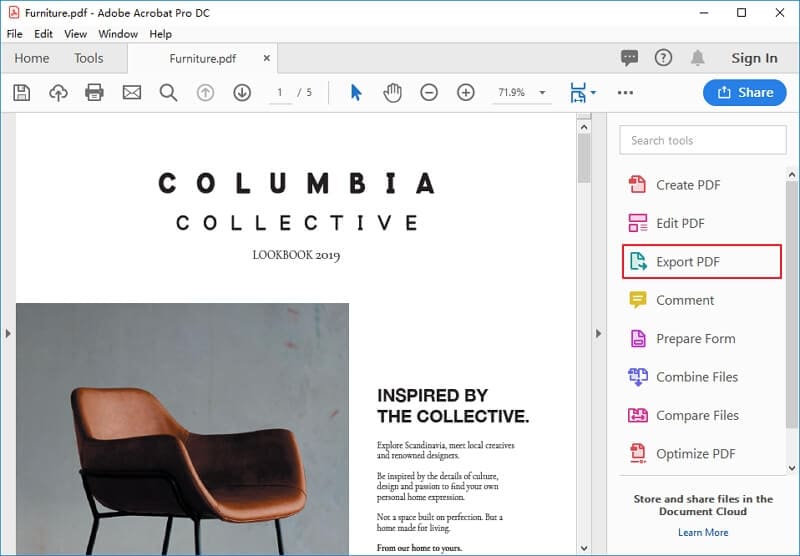
Pro:
- Offre il giusto livello di sicurezza e sicurezza dei file.
- Fornisce un servizio completo.
- Fornisce varie opzioni di modifica file PDF.
Contro:
- È costoso per gli utenti normali.
3. Nitro Pro
Nitro Pro è indubbiamente uno dei migliori convertitori PDF a Word con la funzione OCR. Questo programma è ampiamente conosciuto per le enormi funzioni offerte oltre all'OCR. Con Nitro Pro, puoi creare PDF direttamente da uno scanner o sfruttare la funzione OCR per rendere il tuo file PDF modificabile e ricercabile. Dopo che hai convertito il tuo PDF a Word tramite OCR, puoi usare Nitro Pro per modificare, firmare, revisionare e proteggere il tuo documento senza fatica. L'interfaccia intuitiva è il valore delle funzioni incorporate gli fanno meritare il suo posto tra i giganti convertitori OCR PDF a Word. A differenza della maggior parte di altri convertitori, è risaputo che Nitro Pro risolve alcune inefficienze saltando alcuni processi che fanno perdere tempo come la scansione e la stampa per creare un buon flusso di lavoro.
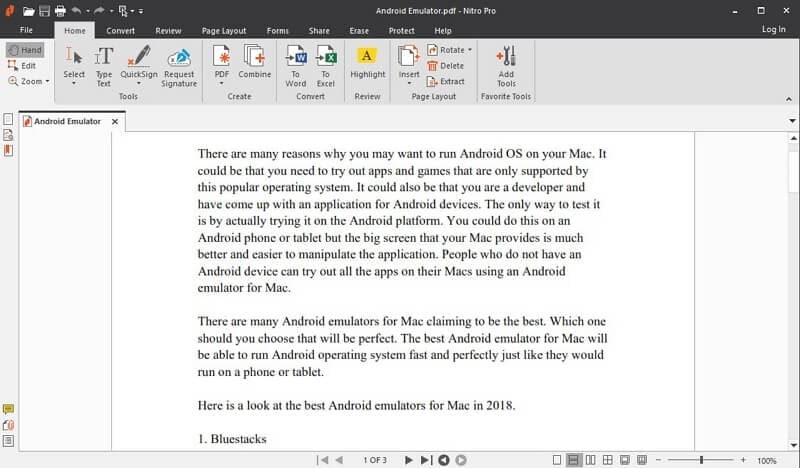
Pro:
- Questo programma è pieno di funzioni.
- Il programma è interamente integrato con Nitro Cloud.
- Gli utenti non si ritrovano davanti a una curva di apprendimento ripida.
- Supporta la modifica in gruppo.
- L'elaborazione OCR è rapida.
Contro:
- Il programma permette solo cinque conversioni al mese nella versione gratuita.
- Non c'è supporto all'indicizzazione.
- La versione premium ha un prezzo alto.
4. Foxit PhantomPDF
Foxit PhantomPDF è un convertitore PDF a Word famoso ma influente con la funzione OCR. Il programma, proprio come gli altri strumenti di grandi nomi per smanettare con i PDF, offre un'ampia gamma di funzionalità assieme alle funzioni di scansione e OCR. Se vuoi semplificare il flusso di lavoro dei tuoi contratti, accordi, e altri documenti, ti basta scansionare singoli o molteplici file con un singolo click. Con l'OCR per i PDF, puoi convertire i tuoi file PDF scansionati o con immagini in una modalità modificabile, ricercabile e con testo selezionabile.
Puoi sia scegliere di lasciare il tuo risultato come "Immagine di Testo Ricercabile" o "Testo Modificabile" a seconda delle tue necessità. Per rendere il processo ancora più diretto, puoi interfacciarti con i tuoi scanner tramite Foxit PhantomPDF. Visto che gli OCR non sono mai perfetti, Foxit PhantomPDF offre una piattaforma per permettere agli utenti di correggere i "Sospetti OCR". Questo è comune, specialmente con testi scritti a mano scansionati, e gli OCR potrebbero interpretare male i simboli. Dopo aver usato l'OCR, puoi modificare e proteggere il tuo documento usando password, firme e funzioni di censura.

Pro:
- Permette agli utenti di correggere gli errori di caratteri durante l'OCR.
- Il programma ha un'enormità di funzioni utili.
- Da valore alla sicurezza e alla privacy dei file utente indipendentemente da dove viene esportato il documento.
- L'OCR supporta varie lingue.
Contro:
- La versione di prova ha funzionalità limitate.
- L'OCR ha problemi con documenti complessi.
5. Kofax Power PDF
Kofax Power PDF è ampiamente conosciuto da miliardi di clienti in tutto il mondo, dovuto alla sua abilità nel creare, convertire, modificare, condividere e firmare i file PDF facilmente. In questo modo, gli utenti possono semplificare il flusso dei loro documenti di lavoro e ottenere operazioni efficaci. Kofax Power è also conosciuta per lo sviluppo e rilascio di tecnologie all'avanguardia, incluso l'OCR. Con Kofax Power PDF, puoi accuratamente rendere i tuoi PDF in formati modificabili e cercabili con più efficienza. In questo modo, gli utenti possono risparmiare tempo e aumentare il loro livello di produttività. Kofax Power PDF offre vari piani acquistabili per gli utenti. A seconda della natura del tuo lavoro e il tipo di organizzazione, puoi semplicemente scegliere un'opzione adatta e provarla.
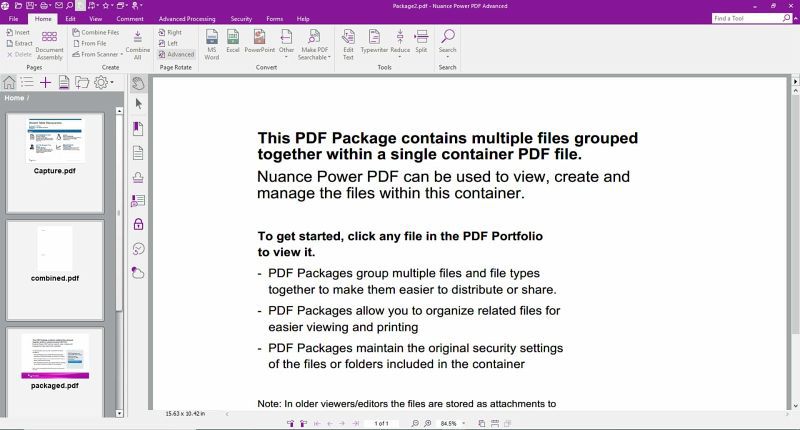
Pro:
- Supporta la connettività cloud.
- Offre il giusto livello di sicurezza per i documenti con l'aiuto delle firme.
- Offre molte utili funzioni.
- Ha un'interfaccia facile da usare.
Contro:
- Costa.
 100% sicuro | Senza pubblicità |
100% sicuro | Senza pubblicità |


Salvatore Marin
staff Editor